Cuando selecciona un cliente específico desde la sección Clients, puede llevar a cabo estas acciones:
- Ver un informe de incidentes de seguridad
- Ver la información de licencia del producto WatchGuard Endpoint Security.
- Mostrar dispositivos que no tienen productos WatchGuard Endpoint Security instalados
- Instalar productos WatchGuard Endpoint Security en un dispositivo
- Llevar a cabo acciones como asignar configuraciones de seguridad, realizar análisis de archivos y aislar dispositivos
Antes de Empezar
Antes de poder administrar sus clientes, debe configurar el plugin WatchGuard Endpoint Security y asociar sus cuentas de cliente de ConnectWise Automate y las cuentas administradas de WatchGuard Cloud.
- Si aún no ha configurado el plugin, vaya a Configurar el Plugin de WatchGuard Endpoint Security.
- Para asociar sus clientes de ConnectWise Automate con cuentas de WatchGuard Cloud, vaya a Asignar Clientes de ConnectWise Automate y Cuentas de WatchGuard Cloud.
Administrar Clientes
Para administrar sus clientes, en la sección Clients, seleccione un cliente específico.
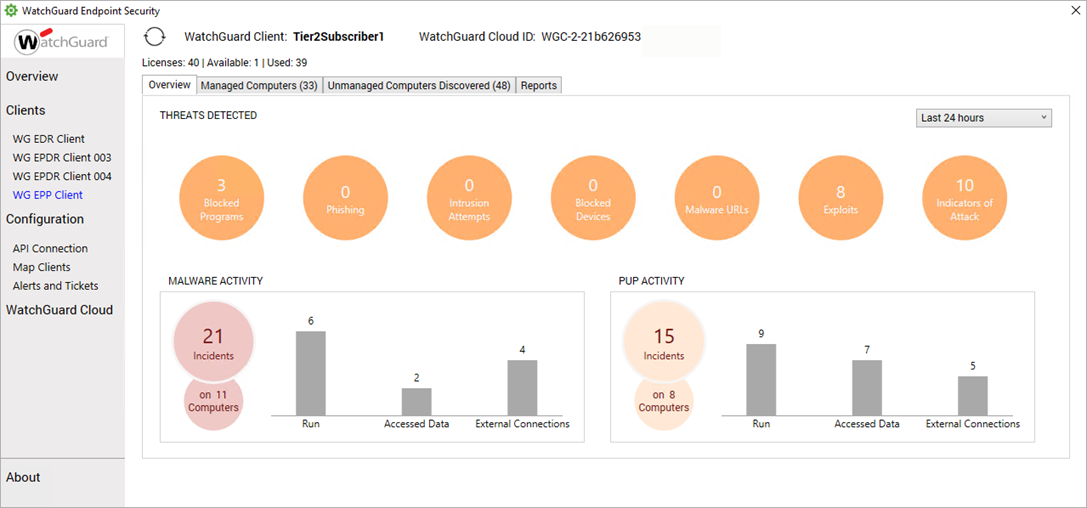
El nombre de WatchGuard Client y WatchGuard Cloud ID aparecen en la parte superior de la página.
La sección Licences muestra la cantidad total de licencias de productos WatchGuard Endpoint Security, la cantidad de licencias disponibles y la cantidad de licencias en uso.
Haga clic en ![]() para actualizar los datos que se muestran en la página.
para actualizar los datos que se muestran en la página.
Puede filtrar los datos según estos períodos de tiempo:
- Últimas 24 horas
- Últimos 7 días
- Último mes
Descripción General
La pestaña Overview muestra estadísticas para todas las computadoras y los dispositivos de la cuenta de cliente seleccionada.
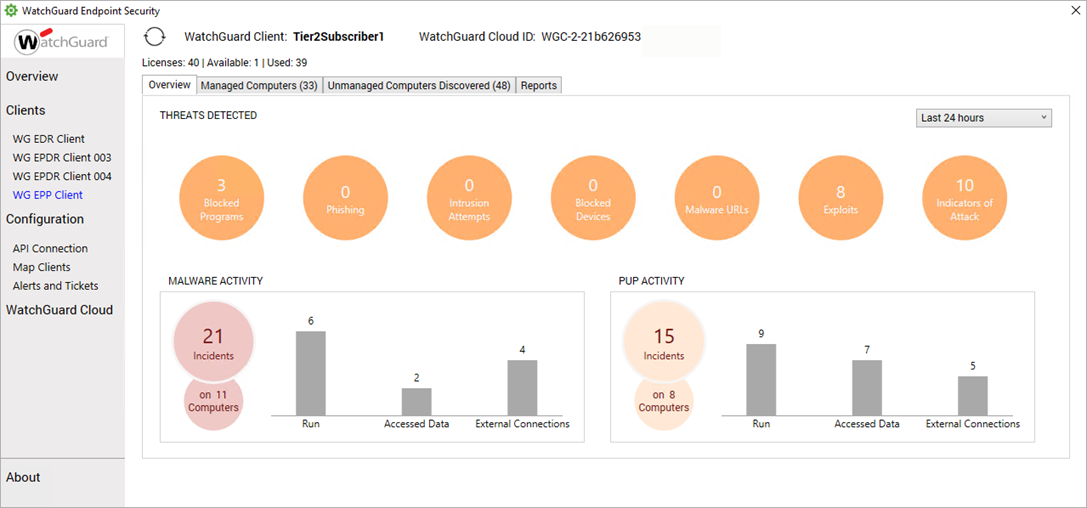
Threats Detected
Esta sección muestra la cantidad de incidentes de seguridad detectados para cada categoría de amenaza:
- Programs Blocked — Programas específicos bloqueados por el administrador.
- Phishing — Una técnica para obtener información confidencial, como nombres de usuario y contraseñas o información financiera de los usuarios finales.
- Intrusion attempts blocked — Tráfico de red con formato incorrecto diseñado para causar un comportamiento no deseado del sistema en el equipo objetivo.
- Blocked devices — Intento por parte de un usuario de utilizar un dispositivo restringido.
- Malware URLs blocked — Direcciones web de páginas que contienen malware.
- Exploits — Ataques de exploit que pudieron en riesgo o intentaron poner en riesgo programas de confianza en las computadoras.
- Indicators of Attack (IOA) — Eventos confirmados que tienen una alta probabilidad de ser un ataque. El equipo de Seguridad de WatchGuard revisa los eventos recibidos de los endpoints para confirmar que coincidan con una hipótesis de ataque específica.
Malware Activity
Muestra la cantidad de incidentes de malware, la cantidad de computadoras en las que se produjo, la cantidad de programas de malware ejecutados, la cantidad de incidentes en los que se accedió a datos y la cantidad de incidentes que implicaron comunicaciones externas.
PUP Activity
Muestra la cantidad de incidentes de PUP (Programa Potencialmente No Deseado), la cantidad de computadoras en las que se produjeron, la cantidad de programas ejecutados, la cantidad de incidentes en los que se accedió a los datos y la cantidad de incidentes que implicaron comunicaciones externas.
Managed Computers
La pestaña Managed Computers muestra todos los dispositivos en la cuenta de cliente seleccionada que tienen productos WatchGuard Endpoint Security instalados.

La pestaña Managed Computers muestra estos datos:
- Computer — El nombre del dispositivo.
- IP Address — La dirección IP del dispositivo.
- Operating System — El sistema operativo detectado del dispositivo.
- Advanced Protection — El estado de la Protección Avanzada del dispositivo.
 Enabled
Enabled Disabled
Disabled
- Antivirus — El estado de la protección antivirus del dispositivo.
 Installing
Installing Error
Error Enabled
Enabled Disabled
Disabled No License
No License- Updated Protection — El estado del módulo de protección y si el dispositivo requiere una actualización.
 Updated
Updated Not updated (7 days since the last update)
Not updated (7 days since the last update) Reinicio pendiente
Reinicio pendiente- Knowledge —El estado de los archivos de firmas de conocimiento del dispositivo.
 Updated
Updated Not Updated (3 days since the last update)
Not Updated (3 days since the last update)- License Status — Indica el estado de la licencia del producto WatchGuard Endpoint Security.
 Assigned
Assigned No License
No License Excluded
Excluded- Last Connection — Indica la fecha y hora en que se conectó el dispositivo por última vez a la red.
Para realizar acciones de seguridad en un dispositivo, haga clic en ![]() para la computadora en la que desea realizar la acción y luego seleccione una acción de la lista. Si selecciona más de un dispositivo, la acción se aplica a todos los dispositivos seleccionados.
para la computadora en la que desea realizar la acción y luego seleccione una acción de la lista. Si selecciona más de un dispositivo, la acción se aplica a todos los dispositivos seleccionados.
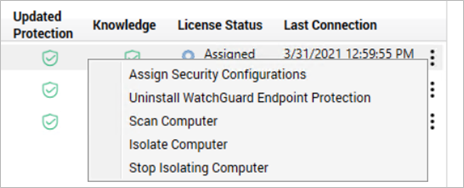
Puede realizar las siguientes acciones:
- Assign Security Configurations (computadoras con Windows, Mac y Linux) — Una configuración de seguridad es un conjunto de configuraciones de WatchGuard Endpoint Security que usted define y asigna a sus dispositivos administrados. Seleccione una configuración de seguridad de la lista, luego haga clic en Apply.
- Uninstall WatchGuard Endpoint Protection (computadoras con Windows, Mac y Linux) — Desinstale productos WatchGuard Endpoint Security del equipo.
- Scan Computer (solo computadoras con Windows y Mac) — Lleve a cabo un análisis de archivos en los dispositivos administrados seleccionados. Para realizar un escaneo de archivos, el dispositivo debe estar conectado a la red. Si el dispositivo no está conectado a la red, la solicitud permanece activa durante 7 días (de manera predeterminada). El escaneo se ejecuta cuando el dispositivo se conecta a la red.
- Isolate Computer(solo computadoras con Windows) — Aísle un dispositivo. Para aislar un dispositivo, el dispositivo debe estar conectado a la red para recibir la solicitud. La solicitud permanece activa indefinidamente para dispositivos no conectados. La solicitud de aislamiento se realiza cuando el dispositivo se conecta a la red.Un icono
 aparece cuando el dispositivo está aislado. El icono de aislamiento parpadea mientras la solicitud para aislar el dispositivo está activa.
aparece cuando el dispositivo está aislado. El icono de aislamiento parpadea mientras la solicitud para aislar el dispositivo está activa. - Stop Isolating Computer(solo computadoras con Windows) — Detenga el aislamiento de un dispositivo. Para detener el aislamiento del dispositivo, el dispositivo debe estar conectado a la red para recibir la solicitud. La solicitud permanece activa indefinidamente para dispositivos no conectados. La solicitud para detener el aislamiento se realiza cuando el dispositivo se conecta a la red. El icono de aislamiento parpadea mientras la solicitud para detener el aislamiento está activa.
Unmanaged Computers Discovered
La pestaña Unmanaged Computers Discovered muestra todos los dispositivos detectados en la cuenta del cliente que no tienen instalados los productos WatchGuard Endpoint Security.Para administrar y realizar acciones en un dispositivo no administrado, debe instalar un producto WatchGuard Endpoint Security en el dispositivo.
Para instalar los productos WatchGuard Endpoint Security desde el plugin, el dispositivo ya debe tener instalado el agente ConnectWise Automate para procesar y programar la instalación del WatchGuard Endpoint Agent.
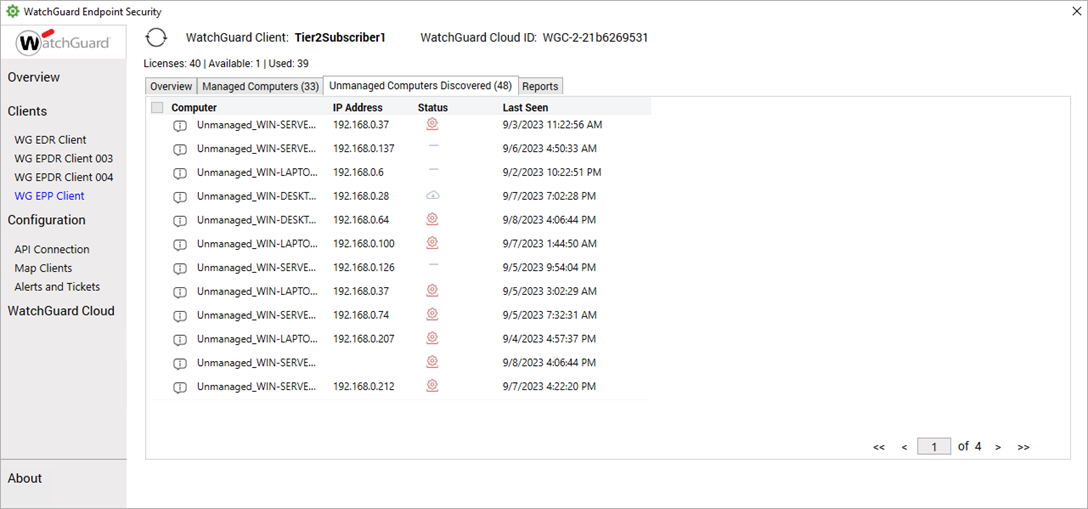
La pestaña Unmanaged Computers Discovered muestra esta información:
- Computer — El nombre del dispositivo.
- IP Address — La dirección IP del dispositivo.
- Status — El estado de instalación actual de los productos WatchGuard Endpoint Security en el dispositivo.
 Unmanaged
Unmanaged Installing
Installing Installation Error
Installation Error- Last Seen — Indica la fecha y hora en que se conectó el dispositivo por última vez a la red.
La única acción que puede realizar para una computadora no administrada es instalar un producto WatchGuard Endpoint Security en el dispositivo.
Haga clic en ![]() para el dispositivo en el que desee instalar productos WatchGuard Endpoint Security, luego seleccione Install WatchGuard Endpoint Protection. Si selecciona varios dispositivos, el WatchGuard Endpoint Agent se instala en todos los dispositivos seleccionados.
para el dispositivo en el que desee instalar productos WatchGuard Endpoint Security, luego seleccione Install WatchGuard Endpoint Protection. Si selecciona varios dispositivos, el WatchGuard Endpoint Agent se instala en todos los dispositivos seleccionados.

El proceso de instalación del dispositivo está programado después de aproximadamente dos minutos.
Reports
La pestaña Reports muestra datos sobre las amenazas detectadas según el tipo de amenaza y el período seleccionado.
En la página Security Overview, puede hacer clic en un recuento de amenazas para abrir la página Reports.
- En el cuadro de texto de búsqueda Hostname, introduzca un hostname para filtrar los resultados.
- En la lista desplegable Type, seleccione el tipo de amenaza para el informe (Malware, PUPs, Programas bloqueados, Exploits e Indicadores de ataque).
- En la lista desplegable Time Range, seleccione un período para el informe. Puede elegir Last 7 days o Last 24 hours.

La pestaña Reports muestra esta información:
- Hostname — El nombre de host del dispositivo donde se detectó la amenaza.
- Threat — El tipo de amenaza detectado.
- Path — La ruta del dispositivo donde se detectó la amenaza.
- Action — La acción realizada sobre la amenaza.
- Date — La fecha y hora del incidente.
Configurar el Plugin de WatchGuard Endpoint Security
Asignar Clientes de ConnectWise Automate y Cuentas de WatchGuard Cloud